Cara melumpuhkan alat snipping di Windows 10/11
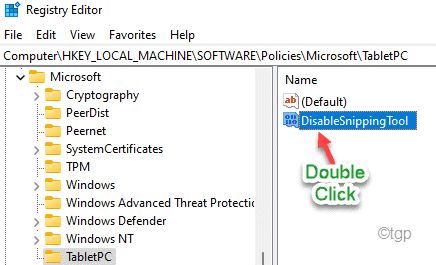
- 3527
- 1116
- Mr. Ramon Runolfsson
Alat snipping telah ada di Windows sejak Windows Vista. Walaupun di Windows 11, anda akan menemui alat snipping! Walaupun selepas pengenalan snip & lakaran, alat yang lebih sesuai, alat snipping masih ada. Dalam artikel ini, kami akan membincangkan tiga cara yang berbeza untuk menyingkirkan alat snipping di Windows 11/10.
Cara melumpuhkan alat snipping di Windows 11/10
Terdapat dua cara yang berbeza yang anda boleh melumpuhkan alat snipping di Windows 11/10.
Cara 1 - Menggunakan dasar kumpulan tempatan
1. Pada mulanya, tekan Kekunci windows+r Kekunci bersama.
2. Kemudian, taipkan "gpedit.MSC"Dan klik pada"okey".
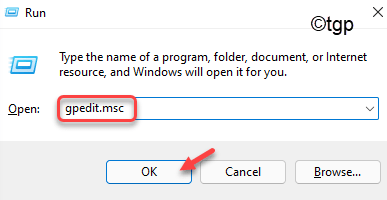
3. Apabila editor dasar kumpulan tempatan dibuka, pergi dengan cara ini ~
Konfigurasi Komputer> Templat Pentadbiran> Komponen Windows> PC Tablet> Aksesori
4. Di sebelah kanan, anda akan mencari "Jangan biarkan alat snipping dijalankan".
5. Hanya, Klik dua kali mengenai dasar itu untuk mengubahnya.
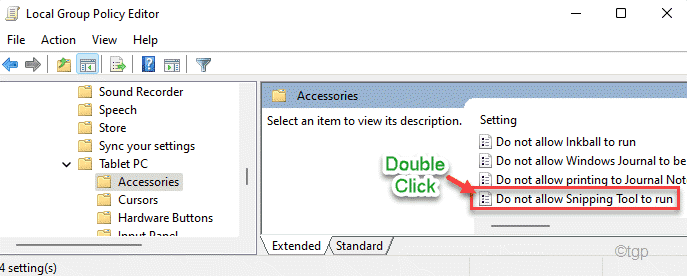
6. Sekarang, tetapkan polisi untuk menjadi "Didayakan".
7. Kemudian, ketik "Memohon"Dan"okey"Untuk membolehkan polisi di komputer anda.
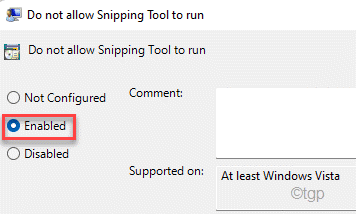
Akhirnya, tutup editor dasar kumpulan tempatan. Kemudian, mula semula Komputer anda sekali untuk menyekat sepenuhnya alat snipping pada sistem anda.
Cara 2 - Menggunakan Editor Pendaftaran
Anda boleh menggunakan editor pendaftaran untuk menyekat alat snipping.
1. Pada mulanya, tekan Kekunci windows+r Kekunci bersama.
2. Kemudian tulis "regedit"Untuk membuka editor pendaftaran.
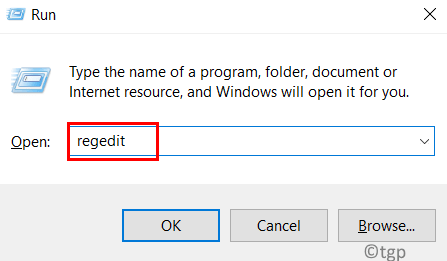
CATATAN -
Dalam beberapa langkah seterusnya, anda akan menyunting nilai tertentu dalam pendaftaran. Dalam beberapa kes, ini mungkin membawa kepada beberapa isu tambahan dalam sistem. Oleh itu, kami cadangkan anda membuat sandaran kunci pendaftaran jika anda belum memilikinya.
1 - Apabila pendaftaran edit0r dibuka, pergi ke lokasi ini
HKEY_LOCAL_MACHINE \ Software \ Policies \ Microsoft
2. Sekarang, di sebelah kiri, cari sub-kunci bernama "Tablet pc"Di bawah 'Microsoft'.
3. Sekiranya anda tidak dapat menemuinya, klik kanan pada "Microsoft"Dan kemudian klik pada"Baru>"Dan kemudian ketik"Kunci".
4. Namakan kunci baru ini sebagai "Tablet pc".
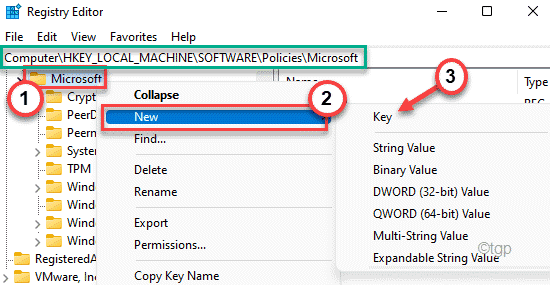
5. Sekarang, di sebelah kanan, cuba cari "Melumpuhkannippingtool"Nilai.
6. Jika anda tidak dapat menemuinya, klik kanan pada anak tetingkap kanan dan klik pada "Baru>"Dan kemudian pada"Nilai dword (32-bit)".
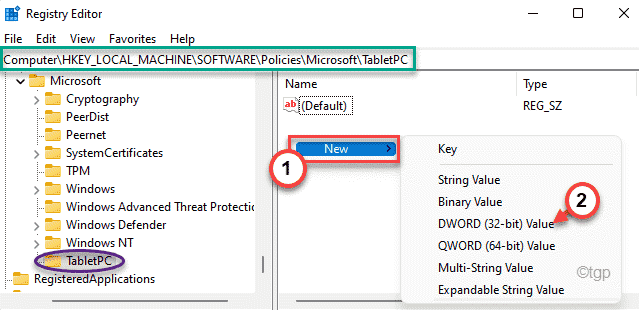
7. Tetapkan nama nilai ini sebagai "Melumpuhkannippingtool".
8. Kemudian, Klik dua kali di atasnya untuk mengubahnya lebih jauh.
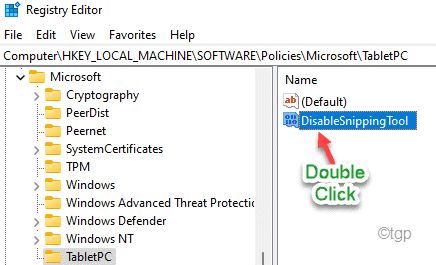
9. Tetapkan nilai kunci ini sebagai "1".
10. Kemudian, tekan Masukkan kunci untuk menyimpan mengubah nilai.
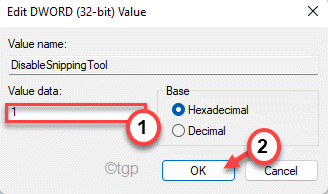
Selepas itu, tutup editor pendaftaran dan mula semula komputer anda. Setelah memulakan semula sistem, anda tidak dapat menggunakan alat snipping lagi.
Cara 3 - Menggunakan Perkhidmatan
Terdapat satu lagi helah kemas yang boleh anda gunakan untuk menyelesaikan masalah anda.
1. Pada mulanya, tekan Kekunci windows+r Kekunci bersama.
2. Di sini, taipkan "perkhidmatan.MSC"Dan memukul Masukkan.
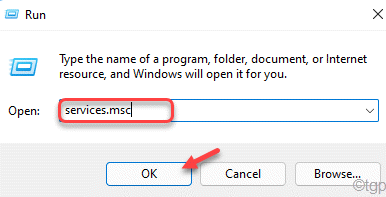
3. Apabila tetingkap Perkhidmatan dibuka, tatal ke bawah untuk mencari "Alat snipping.exe".
4. Selanjutnya, Klik dua kali mengenai perkhidmatan untuk mengaksesnya.
5. Kemudian, klik pada 'jenis permulaan:' dan pilih "Kurang upaya"Dari drop-down.
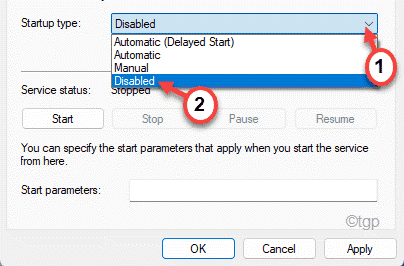
6. Akhirnya, ketik "Memohon"Dan"okey"Untuk menyelamatkan perubahan.
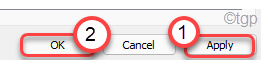
Sebaik sahaja anda selesai, tutup perkhidmatan. Reboot mesin dan periksa lebih jauh.
Way 4 - Nyahpasang alat snipping
Anda boleh menyahpasang alat snipping dari komputer anda jika anda tidak menginginkannya.
1. Pada mulanya, tekan kekunci Windows dan taipkan "Snipping"Dalam kotak carian.
2. Kemudian, klik kanan pada "Alat snipping"Dan klik pada"Nyahpasang".
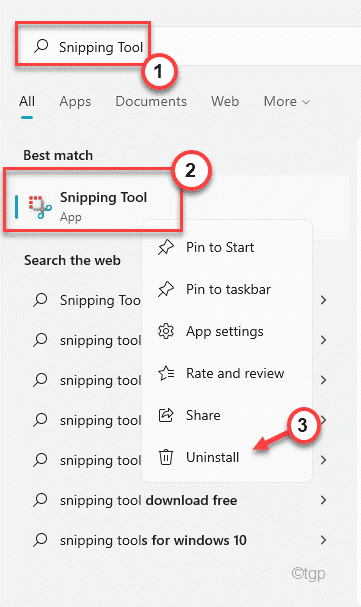
3. Anda akan melihat petikan tambahan untuk mengesahkan pemasangan.
4. Kemudian, klik pada "Nyahpasang"Untuk menyahpasang aplikasi dari komputer anda.
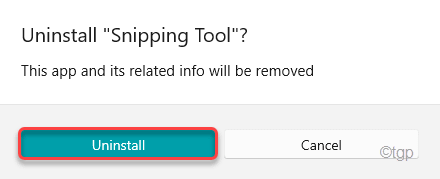
Itu sahaja! Dengan cara ini anda boleh menyingkirkan alat snipping di mesin anda.
- « Betulkan memerlukan pengguna untuk menekan Ctrl+Alt+Delete adalah kelabu di Windows 11/10
- Cara Membuat Pintasan Desktop Untuk Aplikasi di Windows 11 »

